Импорт наборов данных
Создание наборов данных в диалоговом окне "Переменные" - простой, но не очень эффективный метод. В случае, когда наборов очень много, их гораздо удобнее создать во внешнем текстовом редакторе, и уже затем импортировать в Photoshop Elements.
Для задания имени импортируемых наборов нам понадобится дополнительная переменная.
1. Добавьте в документ тестовый слой с любым текстом и скройте его. Пусть этот слой так и называется - "hidden text".
2. Откройте ![]() диалог "Переменные", выберите слой "hidden text", установите тип пременной "Замена текста" и назовите новую переменную "country_language".
диалог "Переменные", выберите слой "hidden text", установите тип пременной "Замена текста" и назовите новую переменную "country_language".
Эта переменная поможет нам в дальнейшем идентифицировать импортированные комбинации направления и локализации.
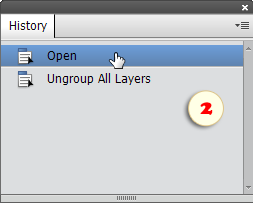
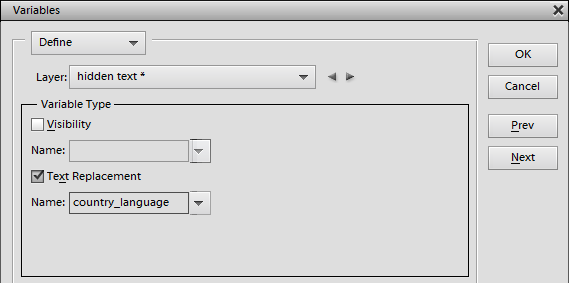
3. Теперь откройте любой текстовый редактор, создайте новый документ, и введите такого вида текст:
country_language, welcome_header, welcome_image
kenya_en, Welcome!, c:\My Project\Welcome Photos\Kenya.jpg
kenya_de, Willkommen!,c:\My Project\Welcome Photos\Kenya.jpg
kenya_ru, Добро пожаловать!,c:\My Project\Welcome Photos\Kenya.jpg
kenya_jp, ようこそ!,c:\My Project\Welcome Photos\Kenya.jpg
thailand_en, Welcome!, c:\My Project\Welcome Photos\Thailand.jpg
thailand_de, Willkommen!,c:\My Project\Welcome Photos\Thailand.jpg
thailand_ru, Добро пожаловать!,c:\My Project\Welcome Photos\Thailand.jpg
thailand_jp, ようこそ!,c:\My Project\Welcome Photos\Thailand.jpg
...
Здесь в первой строке, через запятую, в точности приведены имена переменных, созданных нами в диалоге "Variables". (При любом несовпадении количества или имени переменных, наборы данных не смогут быть импортированы.)
В каждой последующей строке (в том же порядке!) приводится набор данных, содержащий значения этих переменных:
страна_язык, текст приветствия, путь к фото
4. Закончив с составлением списка наборов, сохраните документ как простой текст (файл TXT).
Если в наборах использованы нелатинские символы, выберите правильную кодировку, например UTF-8.
5. Вернитесь в PSE, запустите сценарий "Импортировать наборы данных" ![]() (Import Data Sets).
(Import Data Sets).
В открывшемся диалоговом окне, найдите на своём компьютере файл, сохранённый в предыдущем пункте.
6. При открытии следующего диалога убедитесь, что:
- Кодировка в меню "Encoding" выбрана правильно (опция "Автоопределение" срабатывает не всегда).
- Установлен флажок "Использовать первый столбец в качестве имен наборов данных"
(Use First Column For Data Set Names). Переменную "country_language" мы создавали как раз для этого.
- Установлен флажок "Заменить существующие наборы данных" (Replace Existing Data Sets).
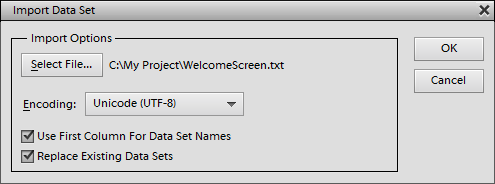
Если всё было сделано правильно, после нажатия "OK" импортированные наборы данных появляются в вашем документе и вы можете увидеть их в диалоге "Переменные".